Как заблокировать сайт в Chrome
Есть много причин, по которым полезно знать, как заблокировать веб-сайт в Chrome. Возможно, вас часто отвлекают от работы Facebook и Twitter, или вы пытаетесь сопротивляться покупке на Amazon или Best Buy. Может даже быть сайт, на который вы иногда натыкаетесь, но который вам не нравится из-за оскорбительного или некачественного контента, и вы не хотите посещать его в будущем. Точно так же, если вы используете компьютер совместно с семьей, вы можете запретить им посещать его. доступ к определенным веб-сайтам либо из-за непригодности, либо просто для того, чтобы их раздражать! Хотя Chrome не предлагает встроенной опции для блокировки веб-сайтов, есть несколько расширений браузера, которые делают эту работу. Наш фаворит – BlockSite, который также доступен для Fire Fox и Edge, а также в качестве приложения для Android а также iOS. BlockSite недавно перешел на бизнес-модель «freemium», что означает, что теперь вам нужно платить за некоторые из его премиальных функций. Тем не менее, бесплатная версия по-прежнему позволяет вам блокировать любой веб-сайт по вашему выбору, а также сайты, содержащие определенные слова в своих URL-адресах. В нашем руководстве ниже мы объясним, как временно или постоянно блокировать веб-сайты в Chrome с помощью BlockSite.
Как заблокировать сайт в Chrome с помощью BlockSite
1. Перейдите в Интернет-магазин Chrome и установите расширение. BlockSite: блокируйте сайты и оставайтесь сосредоточенными, нажав «Добавить в Chrome» в правом верхнем углу страницы со списком. Для расширения требуется разрешение «Чтение и изменение всех ваших данных на сайтах, которые вы посещаете», что может показаться тревожным, но оно необходимо для эффективно блокировать веб-сайты. Нажмите «Добавить расширение», чтобы завершить установку. 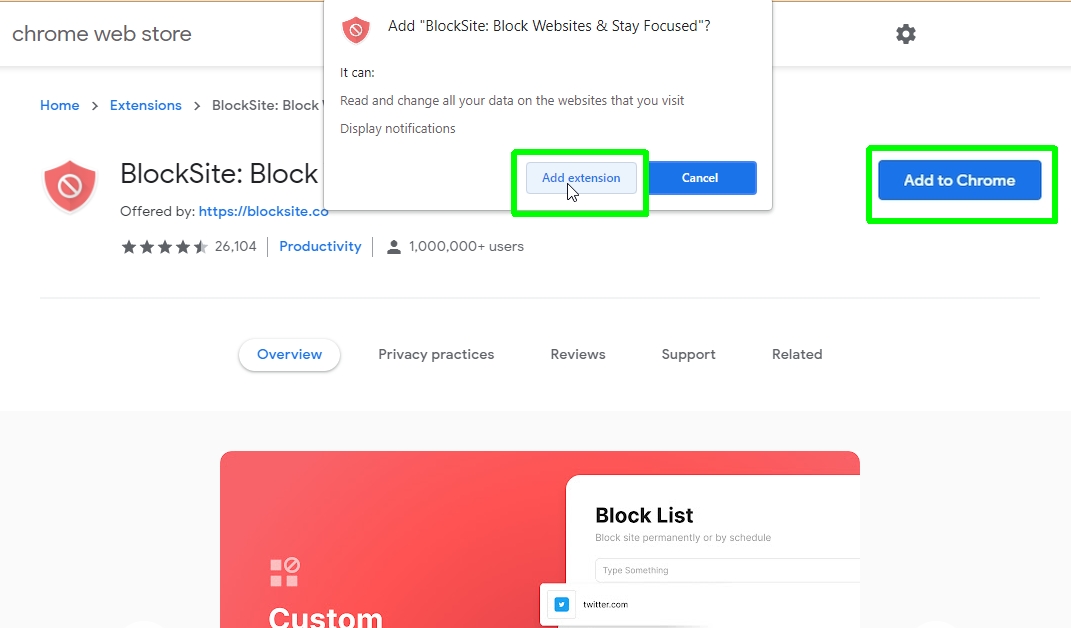 (Изображение предоставлено: Руководство Тома) 2. BlockSite теперь будет запрашивать разрешение на сбор ваших данных, чтобы он мог «предоставить вам представление о ваших привычках просмотра веб-страниц, а также обнаруживать и блокировать страницы с содержанием для взрослых и другим контентом». Щелкните ссылку, чтобы прочитать «Политику конфиденциальности» расширения, и если вас устраивают условия, нажмите «Я принимаю». Если это не так, принятие не является обязательным для работы BlockSite, поэтому вы можете пропустить этот шаг и просто нажать «Может быть, позже».
(Изображение предоставлено: Руководство Тома) 2. BlockSite теперь будет запрашивать разрешение на сбор ваших данных, чтобы он мог «предоставить вам представление о ваших привычках просмотра веб-страниц, а также обнаруживать и блокировать страницы с содержанием для взрослых и другим контентом». Щелкните ссылку, чтобы прочитать «Политику конфиденциальности» расширения, и если вас устраивают условия, нажмите «Я принимаю». Если это не так, принятие не является обязательным для работы BlockSite, поэтому вы можете пропустить этот шаг и просто нажать «Может быть, позже».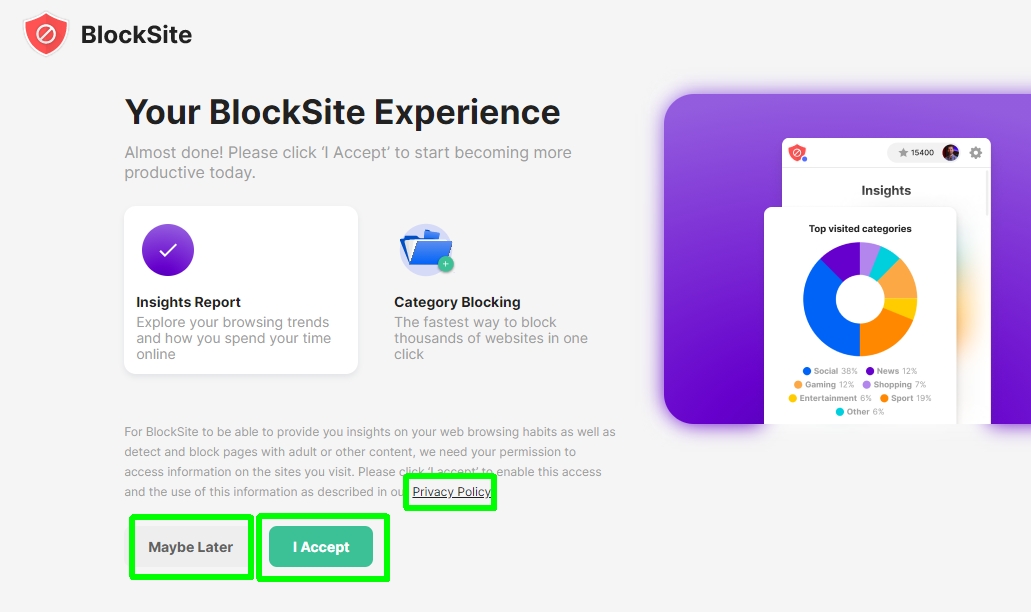 (Изображение предоставлено: Руководство Тома) 3. Нажмите «Продолжить» на следующей странице, на которой перечислены все функции, которые вы получаете с BlockSite. Теперь вам будет предложено выбрать план подписки BlockSite, чтобы получить еще больше функций, с ценами от 3,99 долларов в месяц при ежегодной оплате. Тем не менее, вы можете использовать основные инструменты блокировки расширения бесплатно, поэтому нажмите «Пропустить» в в правом верхнем углу, чтобы не платить за план.
(Изображение предоставлено: Руководство Тома) 3. Нажмите «Продолжить» на следующей странице, на которой перечислены все функции, которые вы получаете с BlockSite. Теперь вам будет предложено выбрать план подписки BlockSite, чтобы получить еще больше функций, с ценами от 3,99 долларов в месяц при ежегодной оплате. Тем не менее, вы можете использовать основные инструменты блокировки расширения бесплатно, поэтому нажмите «Пропустить» в в правом верхнем углу, чтобы не платить за план. 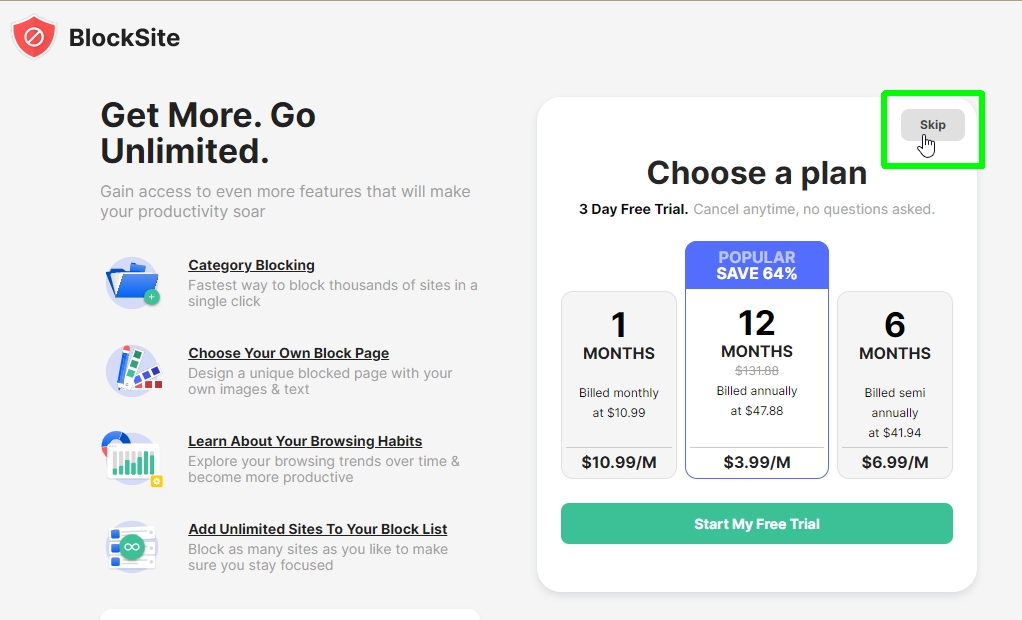 (Изображение предоставлено: Руководство Тома) 4. Покончив с этим делом, вы можете начать блокировать веб-сайты в Chrome. На странице «Блокировать сайты» введите или скопируйте и вставьте веб-адрес сайта, который вы хотите заблокировать, затем нажмите зеленую кнопку со знаком плюса. Бесплатная версия BlockSite позволяет заблокировать до шести веб-сайтов. Если вам нужно заблокировать больше, вам нужно будет перейти на платный план.
(Изображение предоставлено: Руководство Тома) 4. Покончив с этим делом, вы можете начать блокировать веб-сайты в Chrome. На странице «Блокировать сайты» введите или скопируйте и вставьте веб-адрес сайта, который вы хотите заблокировать, затем нажмите зеленую кнопку со знаком плюса. Бесплатная версия BlockSite позволяет заблокировать до шести веб-сайтов. Если вам нужно заблокировать больше, вам нужно будет перейти на платный план.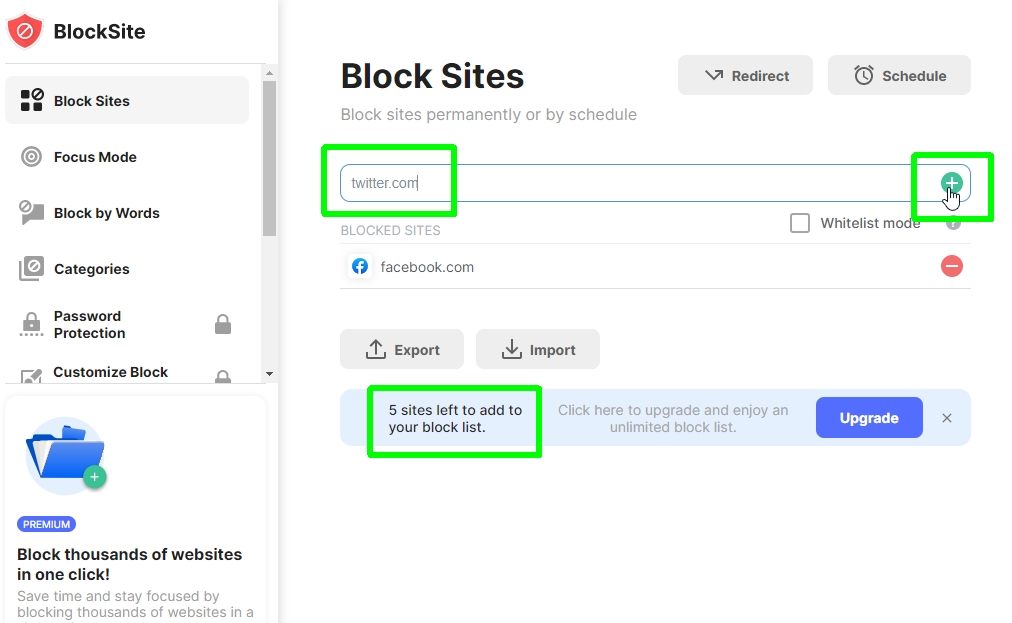 (Изображение предоставлено: Руководство Тома) 5. Кроме того, при посещении веб-сайта, который вы хотите заблокировать, щелкните значок BlockSite в области расширений на панели инструментов Chrome. Если вы не видите этого значка, щелкните кусок головоломки и выберите «Закрепить» рядом с BlockSite.
(Изображение предоставлено: Руководство Тома) 5. Кроме того, при посещении веб-сайта, который вы хотите заблокировать, щелкните значок BlockSite в области расширений на панели инструментов Chrome. Если вы не видите этого значка, щелкните кусок головоломки и выберите «Закрепить» рядом с BlockSite. 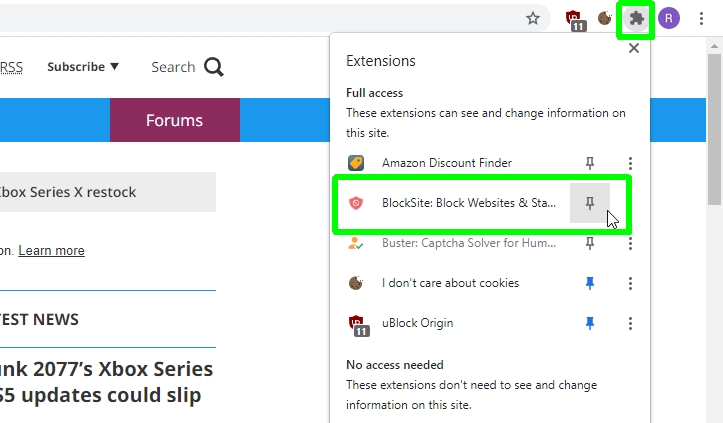 (Изображение предоставлено: Руководство Тома) 6. Нажмите «Может быть, позже», если вам будет предложено перейти на платный план BlockSite, затем выберите «Заблокировать этот сайт». Теперь вы увидите подтверждающее сообщение: «Этот сайт в настоящее время заблокирован».
(Изображение предоставлено: Руководство Тома) 6. Нажмите «Может быть, позже», если вам будет предложено перейти на платный план BlockSite, затем выберите «Заблокировать этот сайт». Теперь вы увидите подтверждающее сообщение: «Этот сайт в настоящее время заблокирован». 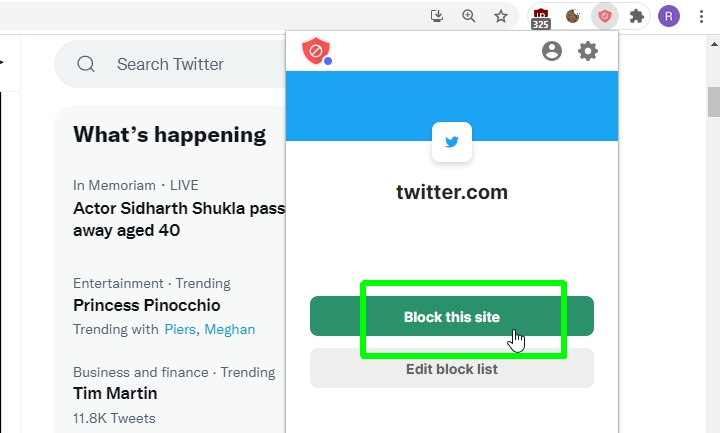 (Изображение предоставлено: Руководство Тома) 7. Когда вы обновляете веб-страницу или пытаетесь посетить сайт снова, BlockSite отобразит страницу блокировки с надписью «Хорошая попытка» или «Забудьте об этом» и сообщит вам, что вы, вероятно, заблокировали сайт по какой-то причине. список заблокированных сайтов, либо нажмите «Редактировать список» в правом верхнем углу страницы блокировки, либо щелкните правой кнопкой мыши значок панели инструментов BlockSite и выберите «Параметры».
(Изображение предоставлено: Руководство Тома) 7. Когда вы обновляете веб-страницу или пытаетесь посетить сайт снова, BlockSite отобразит страницу блокировки с надписью «Хорошая попытка» или «Забудьте об этом» и сообщит вам, что вы, вероятно, заблокировали сайт по какой-то причине. список заблокированных сайтов, либо нажмите «Редактировать список» в правом верхнем углу страницы блокировки, либо щелкните правой кнопкой мыши значок панели инструментов BlockSite и выберите «Параметры».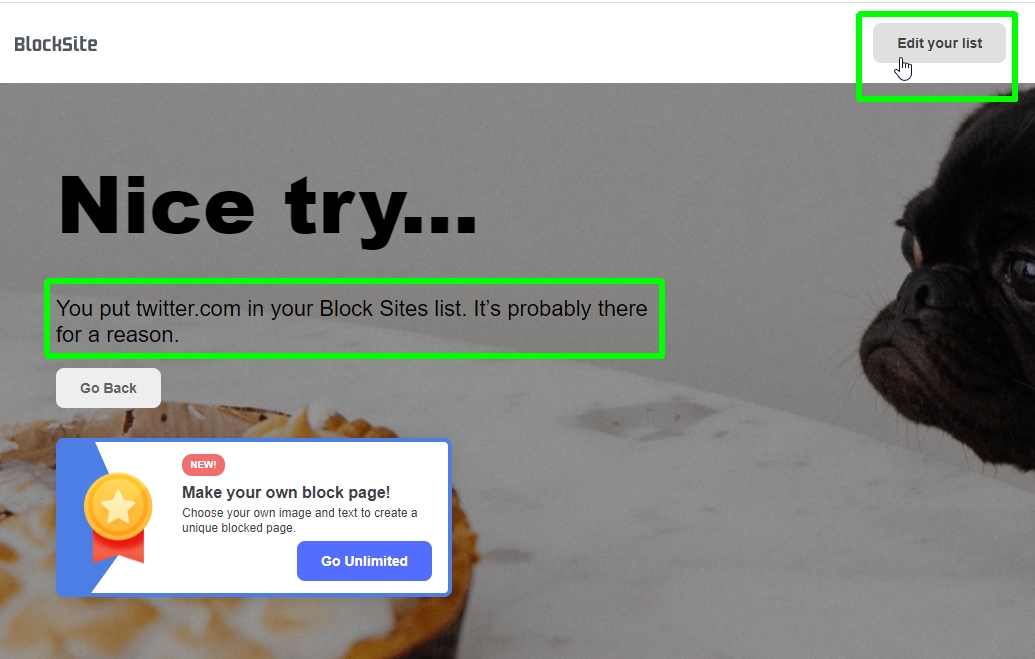 (Изображение предоставлено: Руководство Тома) 8. Вернувшись на страницу блокировки сайтов, вы можете разблокировать сайты, нажав красную кнопку со знаком минус рядом с их записями. Вместо того, чтобы показывать страницу блокировки, вы можете сделать так, чтобы BlockSite перенаправлял вас на другой сайт, когда вы пытаетесь получить доступ к заблокированному. Нажмите кнопку «Перенаправить», введите веб-адрес сайта, на который вы хотите быть перенаправлены, затем нажмите «ОК».
(Изображение предоставлено: Руководство Тома) 8. Вернувшись на страницу блокировки сайтов, вы можете разблокировать сайты, нажав красную кнопку со знаком минус рядом с их записями. Вместо того, чтобы показывать страницу блокировки, вы можете сделать так, чтобы BlockSite перенаправлял вас на другой сайт, когда вы пытаетесь получить доступ к заблокированному. Нажмите кнопку «Перенаправить», введите веб-адрес сайта, на который вы хотите быть перенаправлены, затем нажмите «ОК».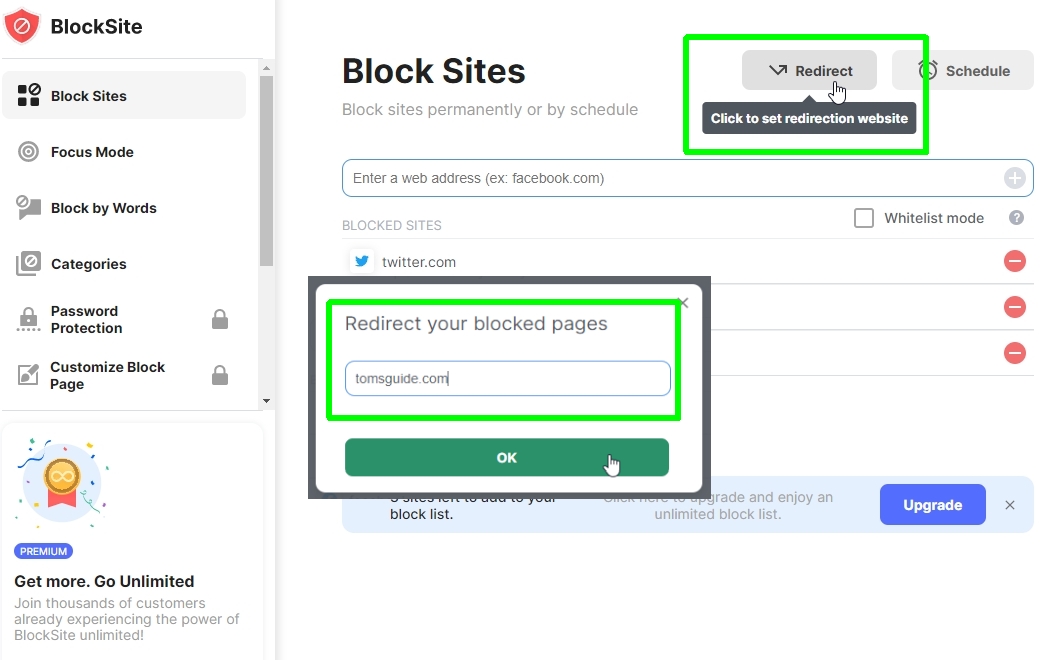 (Изображение предоставлено: Руководство Тома) 9. Кроме того, вы можете выбрать блокировку веб-сайтов только в определенное время и в определенные дни. Нажмите кнопку «Расписание», введите временной интервал, в течение которого вы хотите блокировать сайты, и нажмите «Добавить интервал». Ниже вы можете указать дни, в которые следует отключить блокировку, например, по выходным. Нажмите «Установить расписание», чтобы подтвердить свой выбор.
(Изображение предоставлено: Руководство Тома) 9. Кроме того, вы можете выбрать блокировку веб-сайтов только в определенное время и в определенные дни. Нажмите кнопку «Расписание», введите временной интервал, в течение которого вы хотите блокировать сайты, и нажмите «Добавить интервал». Ниже вы можете указать дни, в которые следует отключить блокировку, например, по выходным. Нажмите «Установить расписание», чтобы подтвердить свой выбор.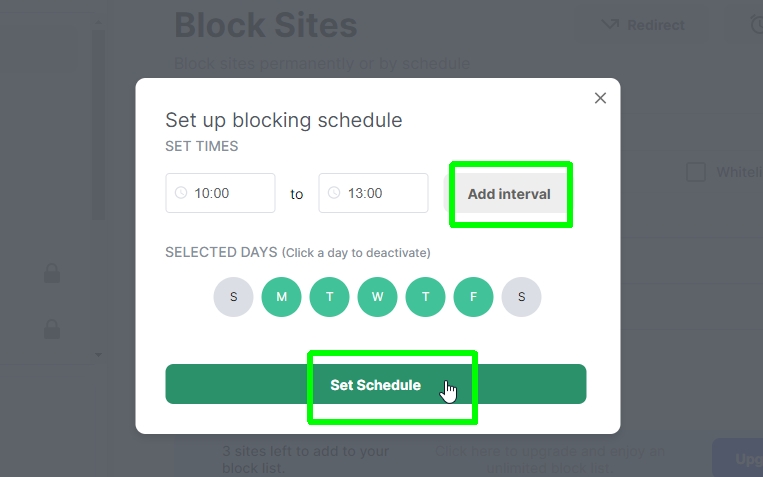 (Изображение предоставлено: Руководство Тома) 10. Бесплатная версия BlockSite также позволяет блокировать веб-сайты, которые содержат определенные слова в своих URL-адресах, именах и описаниях. Нажмите на опцию «Блокировать по словам» в левом меню и введите слова, которые вы хотите заблокировать. Как и в случае с заблокированными веб-сайтами, вы можете выбрать перенаправление URL-адресов, содержащих заблокированные слова, на другой сайт. Но в отличие от заблокированных сайтов, BlockSite не ограничивает количество слов, которые вы можете заблокировать бесплатно.
(Изображение предоставлено: Руководство Тома) 10. Бесплатная версия BlockSite также позволяет блокировать веб-сайты, которые содержат определенные слова в своих URL-адресах, именах и описаниях. Нажмите на опцию «Блокировать по словам» в левом меню и введите слова, которые вы хотите заблокировать. Как и в случае с заблокированными веб-сайтами, вы можете выбрать перенаправление URL-адресов, содержащих заблокированные слова, на другой сайт. Но в отличие от заблокированных сайтов, BlockSite не ограничивает количество слов, которые вы можете заблокировать бесплатно.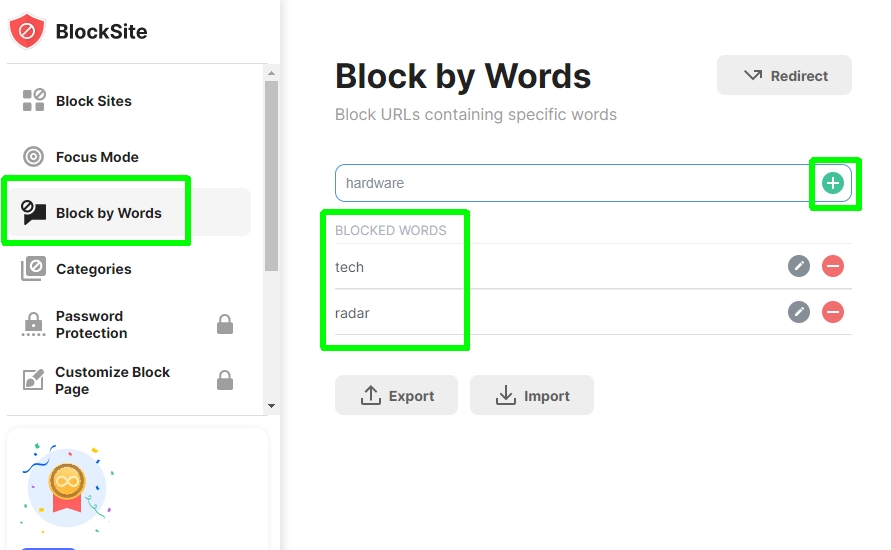 (Изображение предоставлено: Руководство Тома) Лучшие на сегодня предложения ноутбуков Chromebook
(Изображение предоставлено: Руководство Тома) Лучшие на сегодня предложения ноутбуков Chromebook






